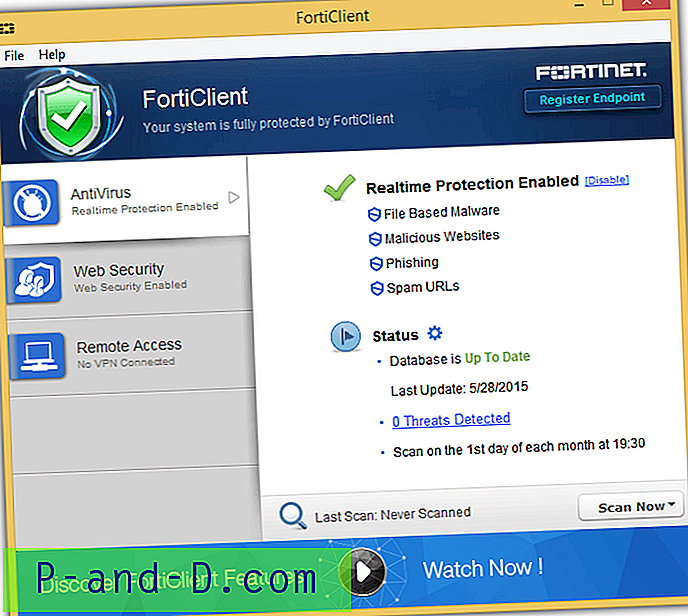Atidarius programos arba aplanko langą gali atrodyti, kad jis sumažėjo iki užduočių juostos, tačiau spustelėjus užduočių juostos piktogramą, langas neatsiranda. Arba programos langas iš dalies gali būti rodomas ekrane.
Taip nutinka, jei anksčiau ekraną padidinote prie antrojo monitoriaus, ten perkėlėte programos langus ir pamiršote grįžti į vieno monitoriaus nustatymus. Kai perkeliate aplanką ar programos langą į išplėstinį ekraną ir uždarote langą, lango padėtis (x, y) išsaugoma (dauguma programų). Taigi vėliau pamiršite įjungti antrąjį monitorių ir nesuprantate, kad ten rodomos jūsų programos.
Pvz., „Notepad“ atnaujina paskutinę lango vietą registre:

Ištrynus šiuos registro parametrus, užrašinė bus rodoma pagrindiniame ekrane. Jei programos neišsaugo paskutinės lango padėties, atidarius pirminį ekraną, numatytasis nustatymas yra pagrindinis. Aš patikrinau tai naudodamas nedidelę savo parašytą programą, kuri neišsaugo langų nustatymų. Taigi tai yra programos lango padėties dalykas, o ne operacinė sistema, prisimenanti programos langą ir ekrano padėtį.
Atkurkite „Windows“ išoriniame ekrane rodinį
Greičiausias būdas parodyti visus atidarytus programų langus pagrindiniame ekrane yra paspausti WinKey + P ir pasirinkti tik kompiuterio ekraną. Jei nepratęsiate ekrano, tačiau naudojate tik antrąjį monitorių, kuris būdingas daugeliui nešiojamųjų kompiuterių vartotojų, pasirinkite Tik antrasis ekranas .
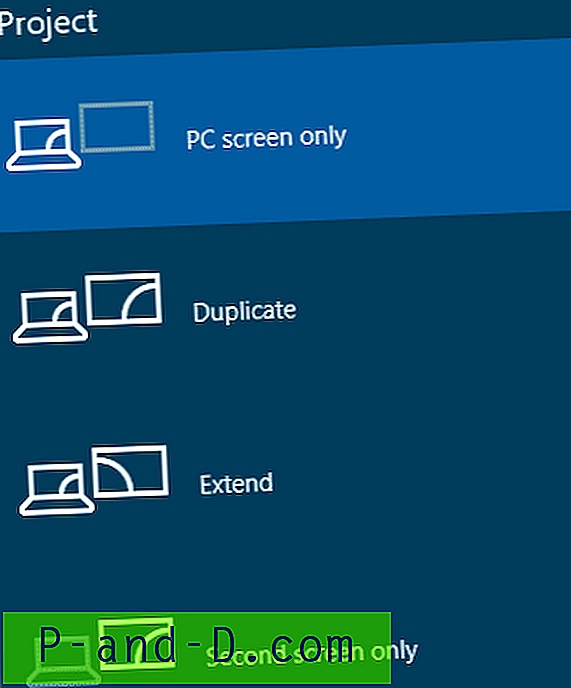
Tai sugrąžina visus langus į pagrindinio ekrano peržiūros sritį, kur jie kada nors buvo. Tai taip pat taikoma darbalaukio piktogramoms, kurios anksčiau buvo perkeltos į antrąjį arba išplėstinį ekraną.
Programų langai atidaromi ekrane net ir nustatant vieną monitorių?
Jei programos langai atsidaro išoriniame ekrane ir nėra matomi, paslėptą langą galite atkurti rodinio srityje, naudodamiesi vienu iš šių trijų būdų:
1 būdas: perjunkite du kartus rodomą darbalaukį
- Paspauskite Winkey + D, kad būtų parodytas darbalaukis.
- Paspauskite Winkey + D, jei norite perjungti (rodyti atidarytus langus).
Daugeliu atvejų tai grąžina paslėptą langą į peržiūros sritį.
2 būdas: naudokite kaskadinius langus arba parodykite sukrautų langų parinktis
Dešiniuoju pelės mygtuku spustelėkite užduočių juostą ir pasirinkite Kaskadiniai langai arba Rodyti langų sukrautas parinktis.
3 būdas: naudokite parinktį Perkelti programos užduočių juostos piktogramos kontekstiniame meniu
Norėdami perkelti langą į apžiūrimą sritį naudodami klaviatūrą ar pelę, atlikite šiuos veiksmus:
- Padarykite ne ekrano langą aktyviu langu naudodami „Alt + Tab“, „Win + Tab“ arba spustelėdami programos užduočių juostos mygtuką.
- Laikykite nuspaudę klavišą „Shift“ ir dešiniuoju pelės mygtuku spustelėkite tos programos užduočių juostos mygtuką
- Spustelėkite Perkelti .
- Kai žymeklis pasikeičia į keturias puses, naudokite klaviatūros rodykles, norėdami perkelti langą į norimą ekrano vietą. Pasirinkę Perkelti, pelę taip pat turėtumėte sugebėti atkurti langą norimoje vietoje.